Own chatbotot szeretnél létrehozni a ManyChat -ben? Ez a tökéletes hely számodra, hogy megtanuld, hogyan építhetsz fel egy egyszerű folyamatot. Egy folyamat egy strukturált kommunikációs eszköz, amely segít neked az ügyfeleiddel való interakcióban és információk nyújtásában. Gyere, menjünk végig a lépéseken, hogyan hozz létre az első folyamatot a ManyChat-ben.
Legfontosabb felismerések
- Egy folyamat a ManyChat-ben hasonlóan működik, mint egy chatbot.
- Különféle üzeneteket és műveleteket (pl. gombokat) integrálhatsz egy folyamatban.
- Teszteld rendszeresen a folyamatot a Bemutató funkcióval, hogy megbizonyosodj róla, hogy minden jól működik.
Lépésről lépésre útmutató
1. lépés: ManyChat megnyitása és új folyamat létrehozása
Egy folyamat létrehozásához először nyisd meg a ManyChat-ot, majd kattints a „Folyamatok” lehetőségre. Itt kattints a jobb felső sarokban a „Új folyamat” lehetőségre.
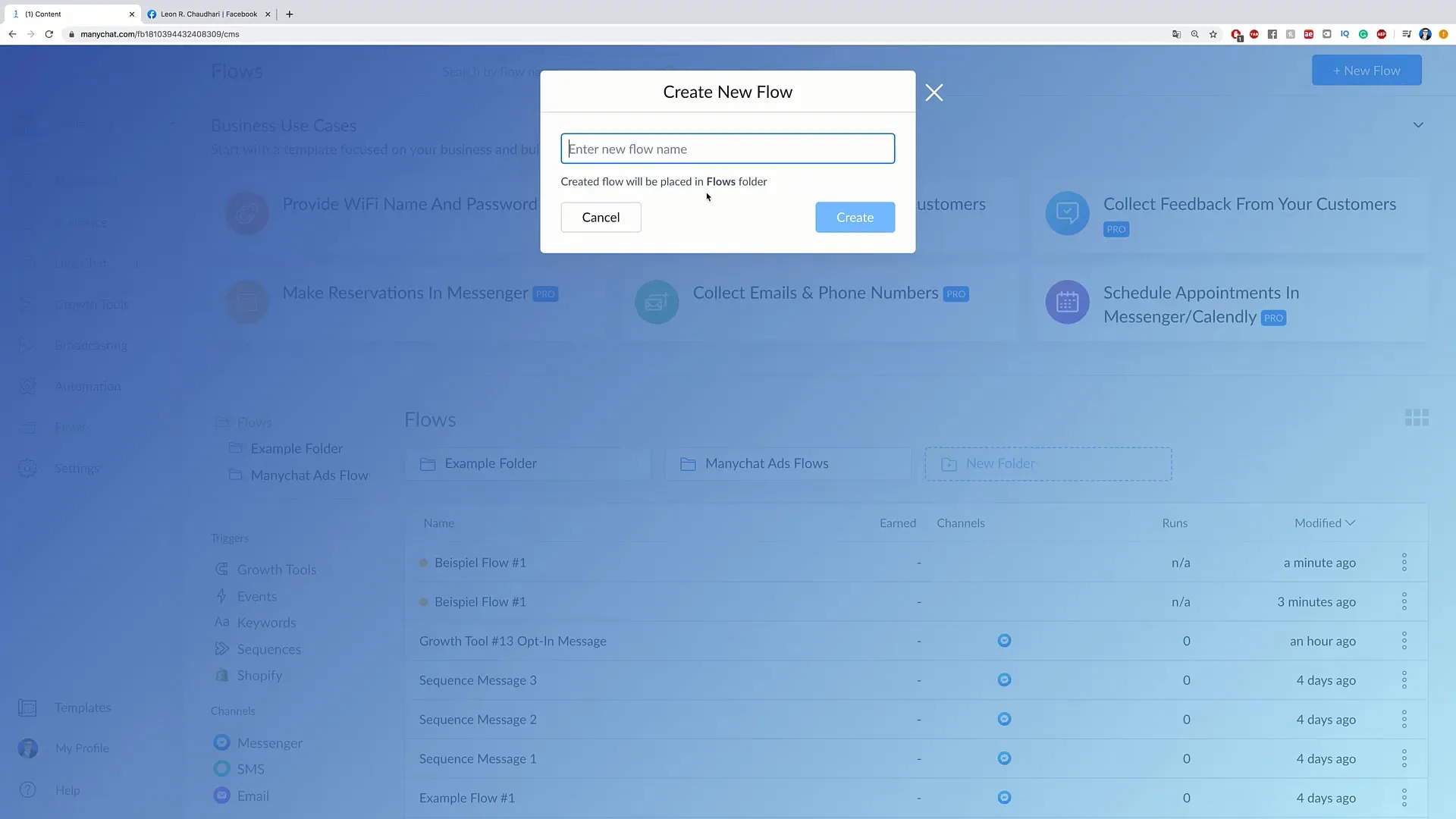
Adj nevet a folyamatnak, például „példa folyamat 1”, majd kattints a „Létrehozás” gombra. Most már elkészültél a folyamat kialakítására.
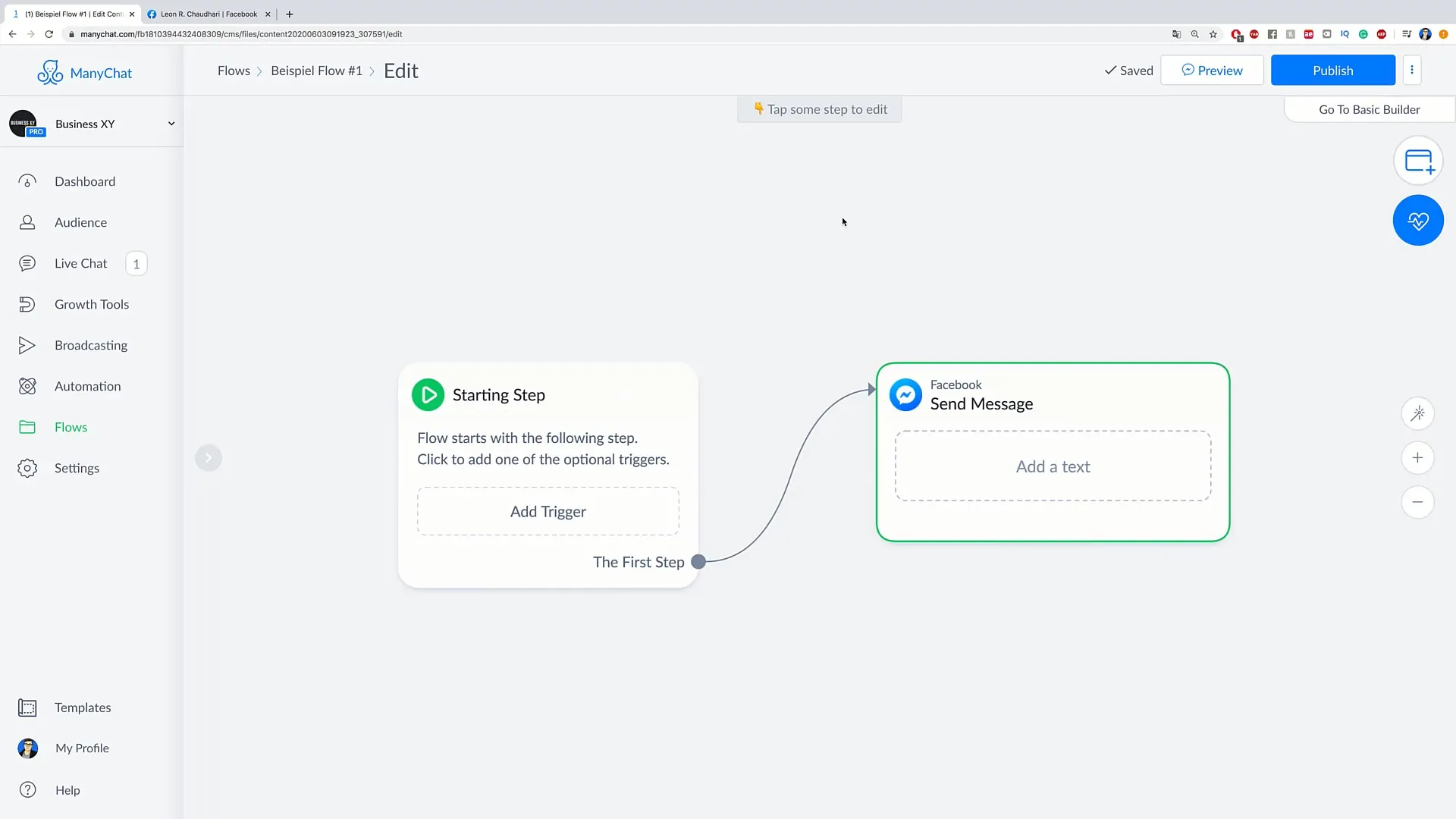
2. lépés: A Kezdő lépés beállítása
Minden folyamat azzal kezdődik, hogy egy „Kezdő lépést” határoznak meg. Ez az első lépés, amelyet az ügyfelek látnak, miután feliratkoztak a botodra. Gondold meg, milyen üzenetet vagy tartalmat szeretnél eljuttatni a felhasználóknak. Egy példa lehet: „Üdvözöljük szolgáltatásunkon!”
3. lépés: Üzenet hozzáadása
Üzenet létrehozásához kattints az „Üzenet” blokkra. Itt megadhatod a szövegedet, például: „Helló, hogy vagy?" Fontos, hogy az üzeneted vonzó legyen az ügyfelek számára.
4. lépés: Üzenet előnézete
Miután létrehoztad az üzeneted, kattints a „Bemutató” lehetőségre. Így láthatod, hogyan fogadja majd az üzenetet az ügyfél. Így biztosíthatod, hogy minden helyesen van beállítva.
5. lépés: Gomb hozzáadása
Az üzenetedhez interaktív elemeket is hozzáadhatsz. Kattints az „Add Button” lehetőségre, hogy létrehozz egy gombot. Adj neki címet, például „Kattints ide”, és határozd meg, mi történjen, ha az ügyfél rákattint (pl. átirányítás egy weboldalra).
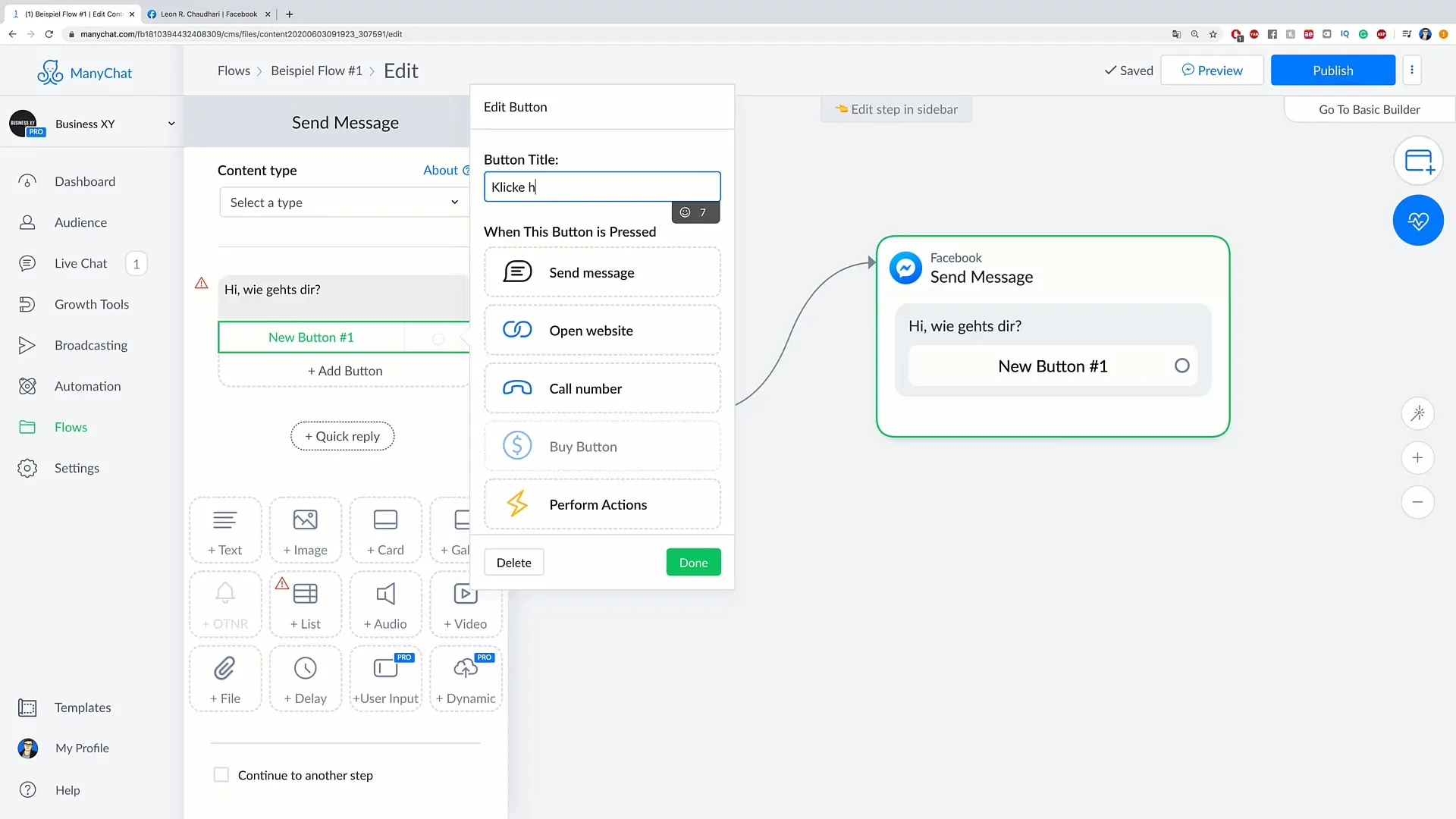
6. lépés: Műveletek beállítása a gombhoz
Válaszd az „Oldal megnyitása” lehetőséget, és add meg a URL-t, ahova az ügyfeleket az után a gombra kattintás után el kell irányítani, például „www.pelda.com”. Kattints a „Kész” lehetőségre, hogy elmentsd a változtatásokat.
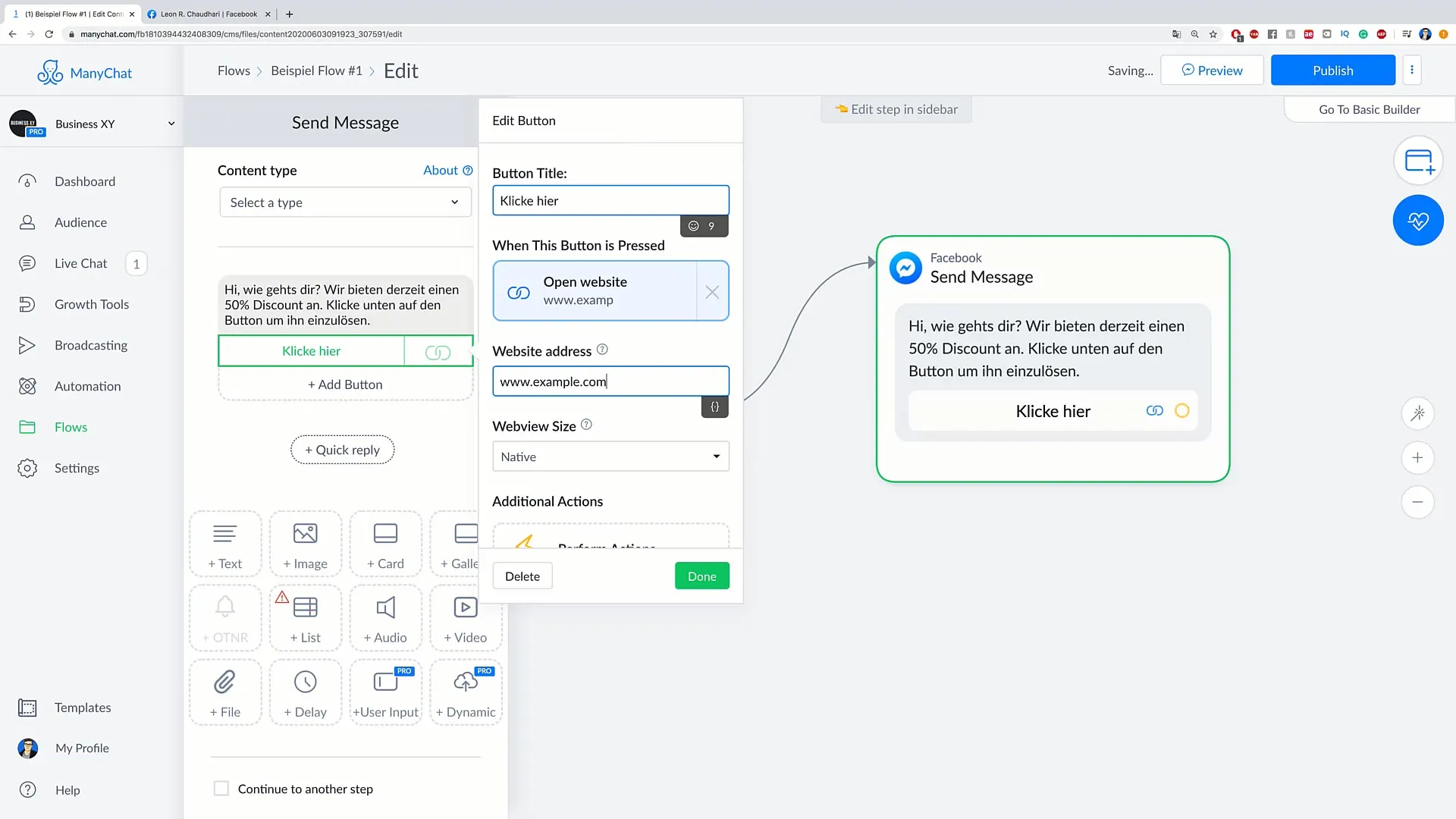
7. lépés: A teljes folyamat előnézetének megtekintése
A folyamatod működésének biztosítása érdekében kattints újra a „Bemutató” lehetőségre. Így láthatod, hogyan működik az összes összetevő, és hogy minden gomb megfelelően van-e beállítva.
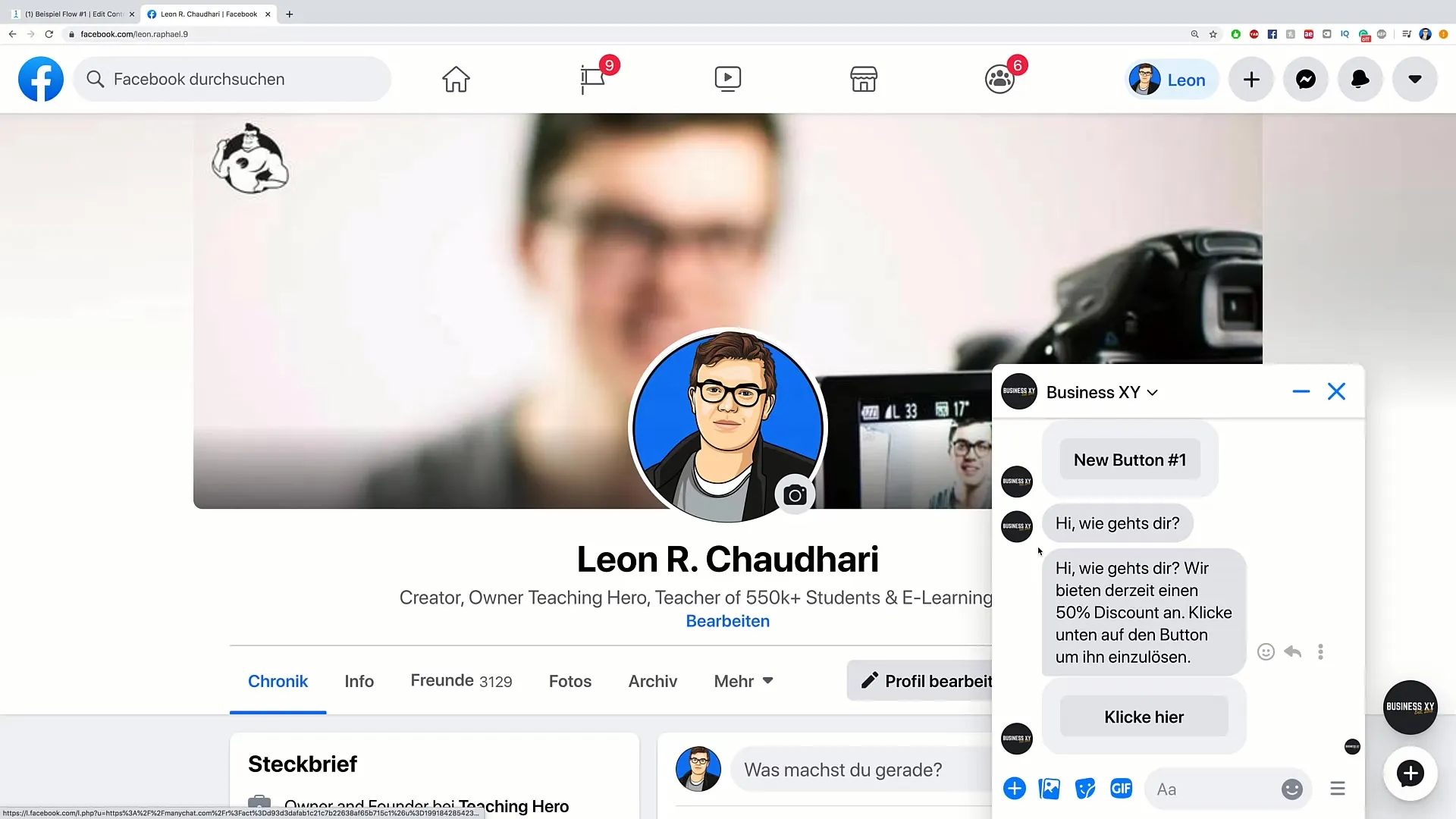
8. lépés: Döntési gombok felvétele
Annak érdekében, hogy interakcióid érdekesebbé váljanak, hozzáadhatsz döntési gombokat is. Például: „Érdeklődsz az 50% kedvezményünk iránt?” Gomb lehetőségekkel, mint például „Igen, érdekel” és „Nem, köszi”.
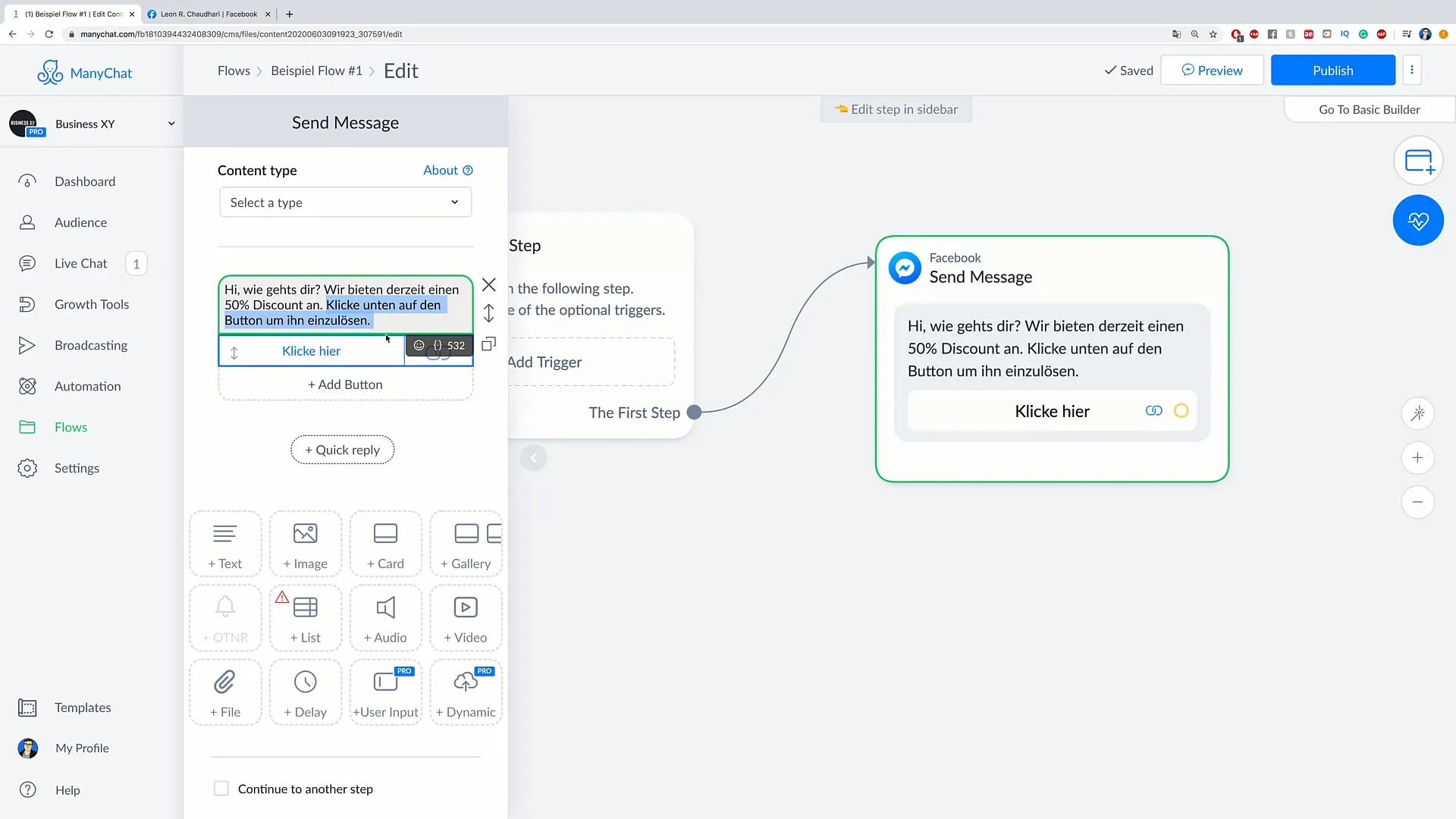
9. lépés: Cselekvések meghatározása minden döntésre
Amikor egy gombra kattint az ügyfél, meghatározni, hogy mi történjen. Például: Ha az „Igen, érdekel” gombra kattintanak, küldj egy üzenetet további információkkal a kedvezményről. Ha a „Nem, köszi” a válasz, küldj egy udvarias üzenetet, hogy „Kár, talán legközelebb”.
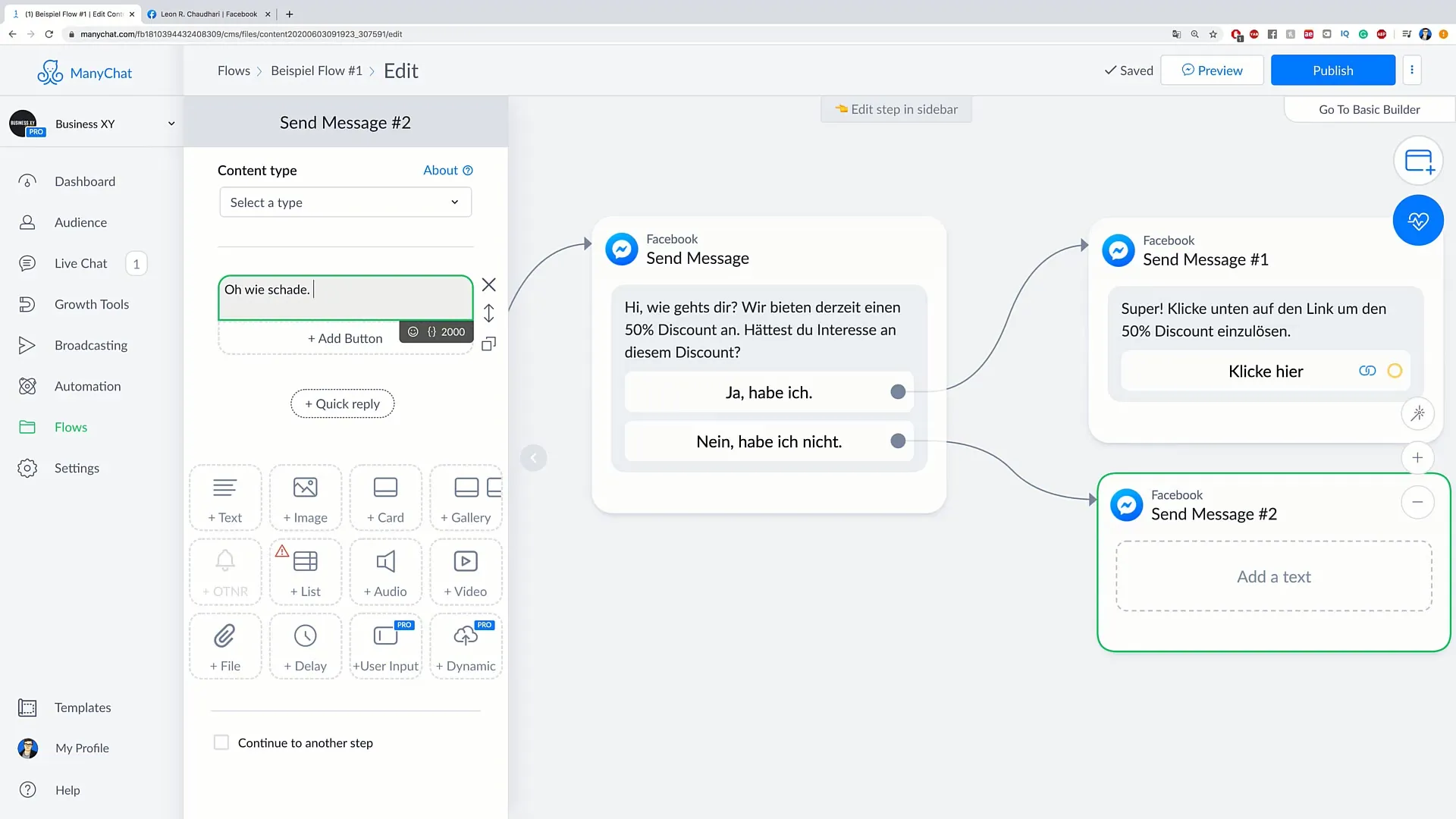
10. lépés: A folyamat közzététele
Miután végigcsináltad az összes lépést, és tetszik a flow-od, itt az ideje publikálni. Kattints a "Közzététel" gombra fent, és így már aktív lesz a flow-od, és elérhető lesz a felhasználók számára.
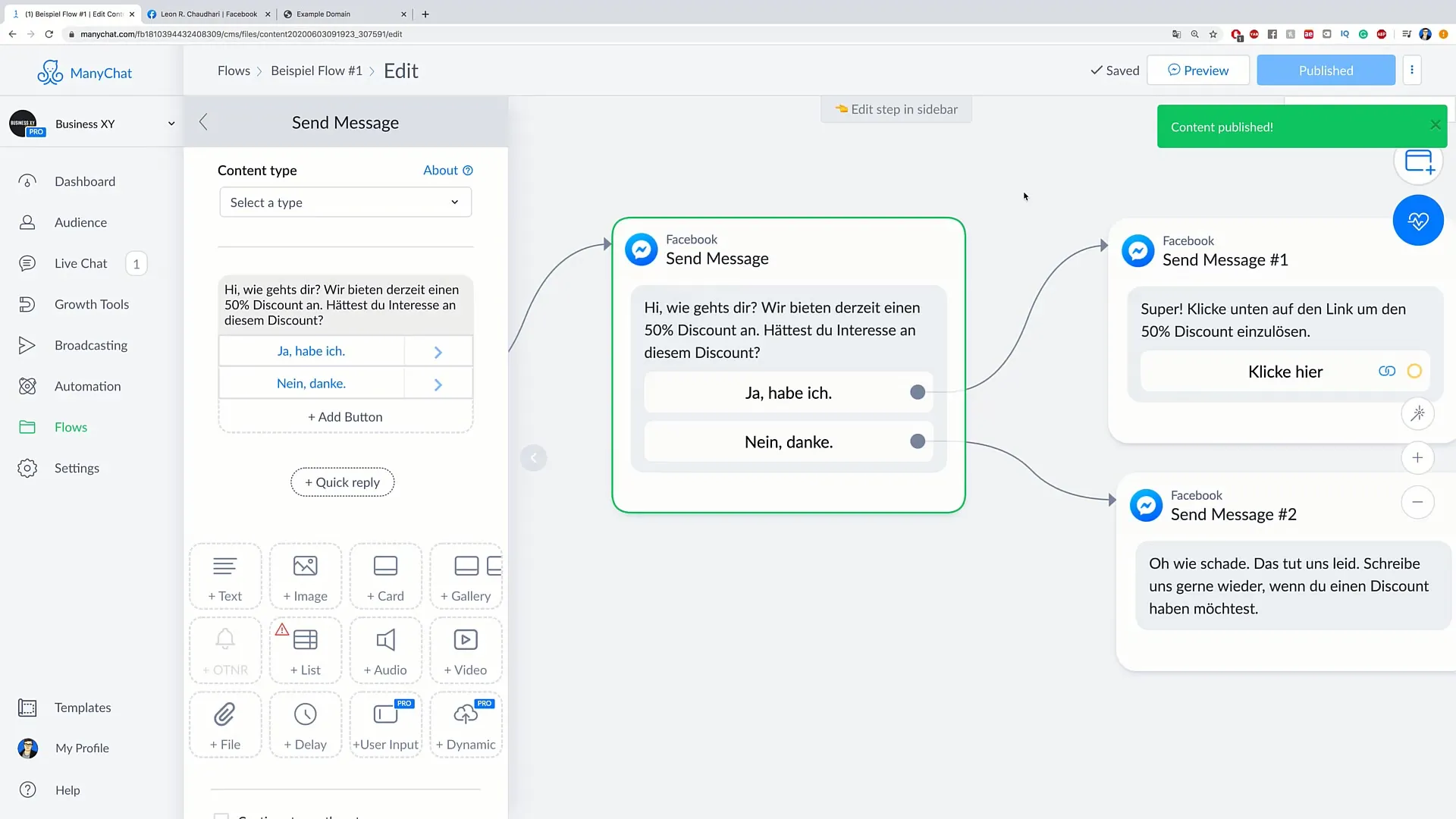
Összefoglalás
Megtanultad, hogyan hozz létre egy egyszerű flow-ot a ManyChat-ben. Az első üzenet létrehozásától az egész flow közzétételéig minden lépést végig tudtál csinálni.
Hogy gyakran feltett kérdések
Mi az a flow a ManyChat-ben?A flow a ManyChat-ben egy strukturált kommunikáció, ami úgy működik, mint egy chatbot.
Hogyan adhatok gombokat a flow-hoz?Kattints az "Add Button" gombra az üzenet blokkban, és határozd meg, mi történjen, ha a gombra kattintanak.
Tesztelhetem-e a flow-omat?Igen, a "Előnézet" funkcióval tesztelheted a flow-odat annak érdekében, hogy biztos legyél abban, hogy minden működik.


